벨소리를 선택하는 것은 우리가 새 전화기를 구입할 때 할 수 있는 가장 좋은 일 중 하나입니다. iPhone을 사용해 본 적이 있다면 벨소리가 이 유형의 형식을 따르기 때문에 파일 확장자 M4R에 익숙할 것입니다.
그러나 iTunes 스토어에 있는 모든 오디오 파일이 Apple iTunes 프로그램을 사용하여 생성되더라도 M4R 벨소리 생성을 지원하는 것은 아닙니다. 이것이 그들이 변환해야만 하는 이유입니다. M4R에서 MP3로 문제가 갑자기 발생하는 경우.
더 알고 싶다면 계속 읽어보세요. 더 많은 변환 방법 에 Windows/Mac 컴퓨터에서 M4R을 MP3로 쉽게 변환.
내용 : 파트 1. M4R 형식이란 무엇입니까?파트 2. 권장되는 M4R to MP3 변환기: 유용한 도구파트 3. 온라인에서 M4R을 MP3로 변환하는 방법? 여러 무료 도구4 부. 결론
파트 1. M4R 형식이란 무엇입니까?
우리가 알기 전에 M4R을 MP3로 변환하는 방법, 먼저 두 파일 확장자가 무엇인지 알아야 합니다.
M4R, 위에서 언급했듯이 맞춤형 iPhone 벨소리이므로 iPhone에서만 재생할 수 있습니다.
반면에 MP3는 많은 장치와 미디어 플레이어에서 재생할 수 있는 오디오 형식입니다. 많은 사용자가 M4R 형식을 사용하지만 여전히 이름이 변경된 AAC(또는 M4A) 파일이므로 기복이 있으므로 변환해야 합니다.
원하는 경우 M4R을 MP3로 변환하는 방법을 안내하는 변환 도구의 도움을 받을 수 있습니다. 후자는 널리 사용되는 형식이고 어디에서나 재생할 수 있기 때문입니다.
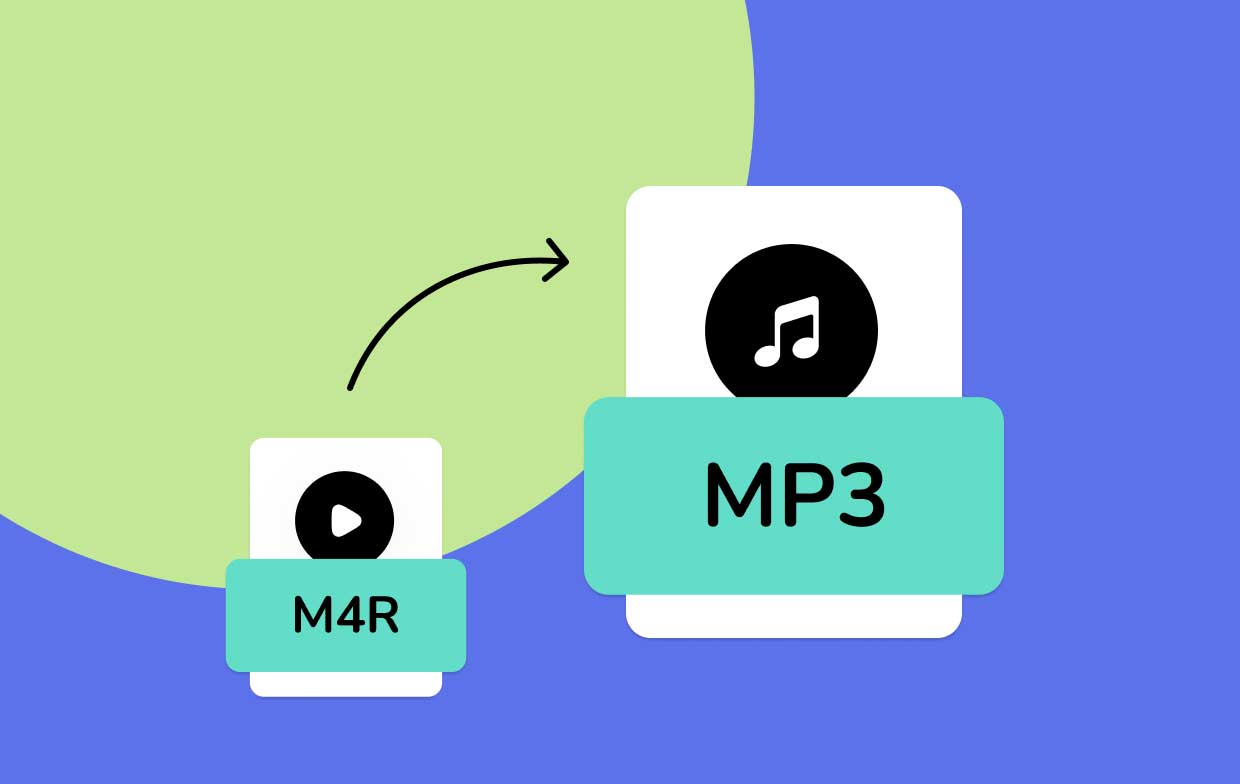
파트 2. 권장되는 M4R to MP3 변환기: 유용한 도구
이제 M4R을 MP3로 변환해야 하는 이유를 이해했으므로 다음 부분인 변환에 도달했습니다. 그리고 변환할 때마다 신뢰할 수 있고 거의 완벽한 변환 도구가 필요합니다. 그리고 그와 함께 우리는 당신에게 소개합니다 iMyMac 비디오 컨버터.
The iMyMac 비디오 컨버터 다음에 가장 친한 친구가 될 것입니다. 오디오/비디오 변환 및 비디오 편집. 다양한 미디어 파일을 MP4, GIF, MP3, WEBM, FLAC, OGG 등과 같은 다른 형식으로 빠르게 전송할 수 있습니다. 따라서 M4R을 MP3로 변환하는 데 사용할 수 있습니다. 그 반대의 경우.
이 M4R에서 MP3로의 변환기 또한 멀티미디어 애호가들이 좋아할 많은 기능이 있으며 그다지 많지 않은 자랑스러운 변환 속도도 있습니다. 당신은 심지어 할 수 있습니다 비디오 향상 멋진 경험을 할 수 있도록 밝기 및/또는 대비를 조정합니다.

어떻게 할 수 있니? M4R을 MP3로 쉽게 변환 이 놀라운 비디오 변환기를 사용하여 Mac 또는 Windows 컴퓨터에서:
- 버튼을 클릭하여 파일 추가 또는 드래그 앤 드롭을 할 수도 있습니다.
- "를 클릭한 후 원하는 형식을 선택합니다.형식 변환”, 설정을 수정한 다음 파일을 저장할 위치를 선택합니다.
- 마지막으로 "개 심자"또는"수출”를 눌러 프로세스를 시작한 다음 완료될 때까지 기다립니다. 그런 다음 "를 클릭합니다.엽니다"에 있는 파일에서최근 프로젝트” 카테고리를 선택하고 새로 변환된 파일을 즐기세요.

파트 3. 온라인에서 M4R을 MP3로 변환하는 방법? 여러 무료 도구
놀라운 변환 도구인 iMyMac Video Converter를 사용할 수 있다는 사실 외에도 아래 나열된 일부 도구를 참조하거나 iMyMac 온라인 변환기.
웹 전체에서 선택할 수 있는 수천 가지가 있으므로 자신에게 맞는 것을 찾으려면 더 깊이 파헤쳐야 할 수도 있습니다. 하지만 지금은 귀하에게 도움이 될만한 것으로 범위를 좁힐 것입니다. 무료로 M4R을 MP3로 변환.
1위 잠자르 온라인
Zamzar가 적절할 수 있습니다. M4R에서 MP3로의 변환기 수천 가지 형식을 지원하고 10분 이내에 파일을 변환하는 것을 활용하려는 경우. 그러나 고품질 파일 변환을 원하는 고객은 최대 업로드 파일 크기가 50MB라는 점에 유의해야 합니다. 그러나 확장 기능을 제공하지만 최대 파일 크기인 2GB를 얻으려면 비용을 지불해야 합니다. 솔직히 말해서 그만한 가치가 없습니다.
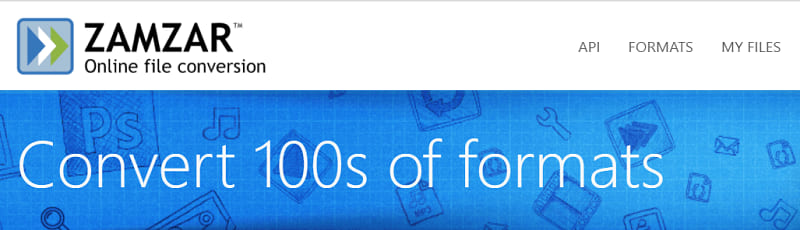
#2 전환 온라인
한 번만 사용하려는 경우 목록의 또 다른 멋진 옵션입니다. 그만큼 Convertio, Zamzar와 마찬가지로 최대 파일 크기 업로드 제한은 100MB입니다. M4R을 MP3로 쉽게 변환해 볼 수 있습니다. 무제한 파일 크기와 광고 없는 액세스를 정말로 원한다면 매달 비용을 지불해야 합니다. 게다가 프리미엄으로 업그레이드하면 환불을 받을 수 없는데, 이는 "우발적인 클릭"을 하면 문제가 됩니다. 전반적으로 온라인 작업을 좋아하지 않는 한 이것은 활용하기에 훌륭한 도구입니다.
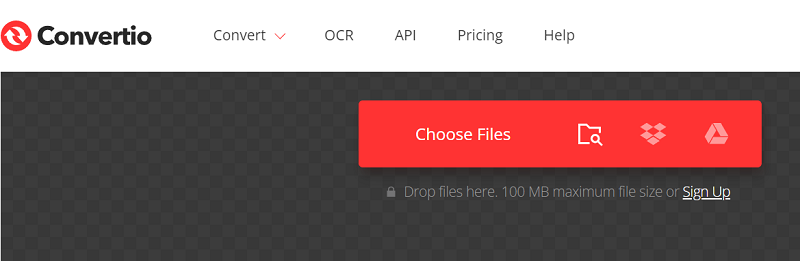
#3 FileZigZag 온라인
FileZigZag의 장점은 무료이며 온라인에서 찾을 수 있으므로 설치가 필요하지 않다는 것입니다. 그러나 하루에 최대 10회로 전환을 제한하므로 온라인을 사용하는 경우 그다지 좋지 않습니다. 또한 최대 파일 크기 업로드 제한은 50MB로 제한됩니다. 4GB로 확장하고 파일을 무제한으로 변환하려면 이 M3R to MP2 변환기를 다운로드해야 합니다. 그럼에도 불구하고 다양한 형식을 제공하며 사용자에게 매우 친숙합니다.
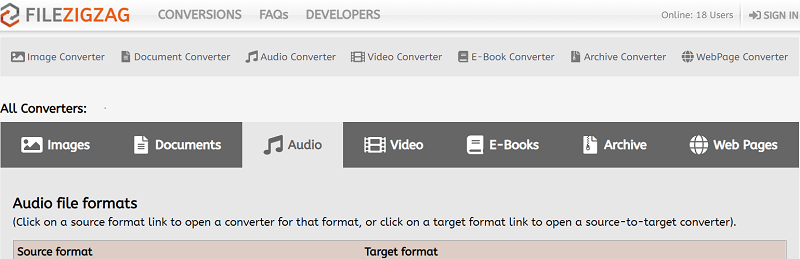
위에 나열된 도구는 장점보다 단점이 더 많으므로 iMyMac 비디오 컨버터 매일 무언가를 사용하는 것을 선호한다면. 아무런 제한이 없기 때문에 원할 때마다 자유롭게 사용할 수 있습니다.
# 4 iTunes
너는 심지어 iTunes 사용 M4R을 MP3로 변환하는 데 도움이 되도록 아래 가이드를 따라
- M4R 파일을 찾은 다음 변경하여 확장자를 수정하십시오. M4R ~ M4A. 그런 다음 iTunes "를 엽니다.환경 설정".
- "클릭가져 오기 설정"선택하고"MP3 인코더” 드롭다운 메뉴에서 찾을 수 있습니다. "를 클릭합니다.OK” 품질 수준을 설정한 후.
- iTunes 음악 라이브러리에서 찾은 멜로디를 마우스 오른쪽 버튼으로 클릭하고 “MP3 버전을 만들".

4 부. 결론
변환 도구에 대한 것은 확실히 단점이 있으며 하나의 도구도 예외가 아닙니다. 도움이 되는 도구를 사용하고 싶을 때 M4R을 MP3로 변환그런 다음 위에 나열된 온라인 도구 중 하나를 사용하거나 다음을 선택할 수 있습니다. iMyMac 비디오 컨버터.
이 변환기는 컴퓨터의 많은 공간을 절약하기 위해 올인원 도구를 선호하는 경우 유용합니다. 사용자 친화적인 인터페이스를 통해 잘못된 것을 클릭하는 일이 없으며 심지어 손등처럼 기억하게 될 것입니다. 지금 하나 잡아!



